Skelbimas
Jei jūs esate „Linux“ vartotojas, tai turėsite padaryti pradėkite nuo „Linux“ terminalo tam tikru momentu. Kai kurios terminalo komandos gali būti populiarios, kitos - neaiškios, tačiau daugeliu atvejų komandą paleisti lengviau per terminalo langą, o ne per GUI.
Bet kas atsitiks, jei reikia paleisti kelias komandas vienu metu? „GNU Screen“ palengvina terminalo daugiafunkcinį darbą; pradėkime naudoti.
Kas yra GNU ekranas?
„GNU Screen“ yra „Linux“ terminalo įrankis, padalijantis vieną terminalą į kelis. Tai reiškia, kad galite paleisti vieną komandą, sakykite a wget atsisiųskite vaizdo failą, o perjunkite sekundę, pvz., sistemactl, patikrinti S.M.A.R.T. jūsų disko būsena.
Tai leidžia paleisti nepriklausomas komandas, tokias kaip šios, atskiromis sesijomis, prie kurių galite prisijungti ir atsijungti.
Tai ne tik naudinga jūsų asmeniniam kompiuteriui; tai beveik būtina, jei tvarkote nuotolinį serverį. Jei vykdote komandas serveryje per SSH, kas nutinka, jei atsijungiate? Komanda vis dar gali būti vykdoma, tačiau negalėsite lengvai jos stebėti ar su ja sąveikauti.
Ekrane nagrinėjama ta problema jums. Jei prarandate ryšį, galite iš naujo prisijungti prie ekrano seanso arba atsijungti nuo jo ir palikti jį veikti fone, kol vėl turėsite prieiti prie jo.
Kaip įdiegti ekraną
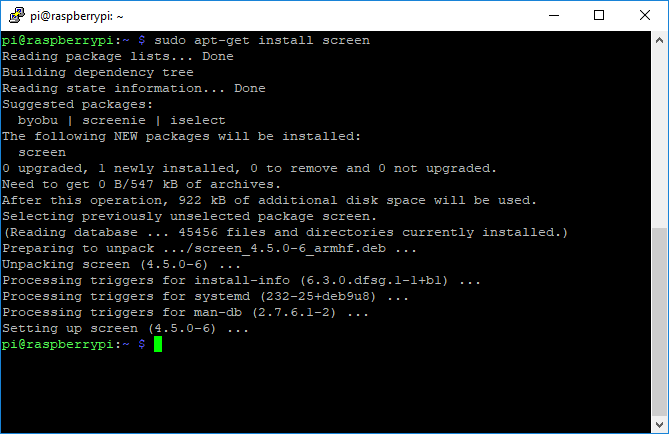
Ekrano nėra su dauguma „Linux“ paskirstymų, tačiau kadangi jis yra ankstesnis nei „Linux“, jis yra gerai palaikomas.
Jei norite įdiegti jį „Ubuntu“ ar „Debian“ pagrindu sukurtame distro, paleiskite šiuos veiksmus:
„sudo apt-get“ atnaujinimas. „sudo apt-get“ įdiegimo ekranasPanašiai, jei naudojate „Arch“, atidarykite apvalkalo langą ir paleiskite:
sudo pacman -Su. sudo pacman -S ekranasJei naudojate „Fedora“, paleiskite tai:
sudo yum atnaujinimas. įdiegti ekranąEkrano sesijos pradžia
Pradėti ekrano sesiją yra paprasta. Atidarykite terminalą arba užmegzti SSH ryšį, ir tipas ekranas. Pamatysite ekrano įvado langą; paspauskite tarpo klavišą arba įveskite klavišą, kad jį uždarytumėte.
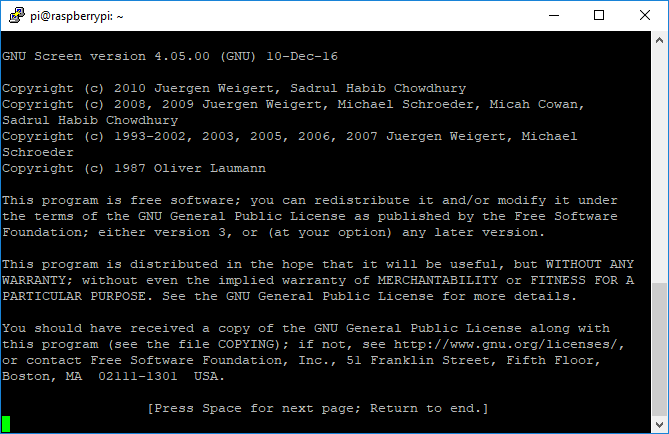
Kai tai padarysite, jūsų terminalo ekranas normalizuosis. Nebus akivaizdžių požymių, kad vykdote ekrano sesiją, tačiau kiekviena komanda, kurią vykdote nuo šio taško, bus vykdoma sesijos metu, kurią dabar galite atskirti ir vėl prijungti.
Ekranų peržiūra ir nuėmimas
Norėsite žinoti, kaip prisijungti ir atsijungti nuo ekrano seanso, jei planuojate jį naudoti dar kartą. Jei jau esate „Screen“ sesijoje, paspauskite „Ctrl“ + A sekė laiškas d (mažosios raidės).
Sesija ir visos šiuo metu jos metu vykdomos komandos bus atskirtos, kad būtų paleistos fone, paruoštos vėl prisijungti. Darant prielaidą, kad turite tik vieną ekrano sesiją, įveskite:
ekranas -rTai dar kartą patvirtins sesiją ir leis tęsti. Jei jums reikia priverstinai atsisakyti sesijos nuotoliniu būdu, tada vėl prisijunkite prie jos patys, įveskite:
ekranas -rdGalite paleisti daugiau nei vieną ekrano seansą. Jei norite prisijungti prie konkrečios sesijos, turėsite sužinoti sesijos proceso ID numerį. Tipas ekranai -ls arba ekranas -r juos išvardyti.
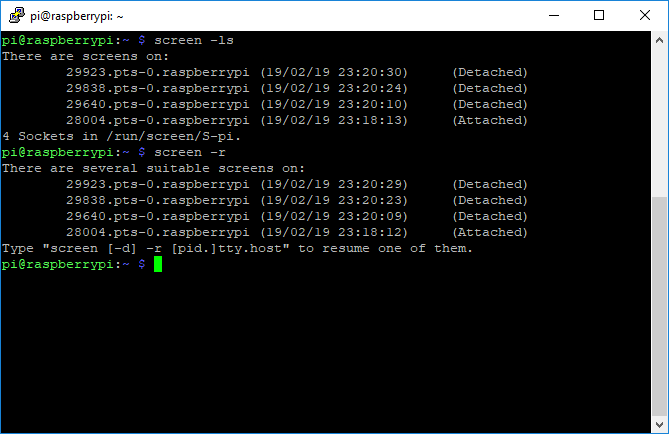
Kaip parodyta aukščiau esančiame paveikslėlyje, įveskite ekranas -r po kurio seka pradinis ID numeris kiekvienos sesijos pradžioje. Pavyzdžiui:
ekranas -r 25407Jei norite uždaryti sesiją ir atšaukti visas joje vykdomas komandas, prisijunkite prie jos ir įveskite išėjimas.
Kiti ekrano terminalo komandos atsimena
Ekranas turi keletą gudrybių, skirtų vartotojui, norinčiam išnaudoti visas jo galimybes. Čia yra keletas labiausiai paplitusių terminalo komandų, kurias reikia atsiminti.
Sąrašo ekrano spartieji klavišai
Kaip ir visos geros terminalo programos, „Screen“ turi sparčiuosius klavišus, kuriuos galite naudoti. Jūs jau naudojate vieną, „Ctrl“ + A ir d, norėdami nuimti esamus ekranus.
Jei norite pamatyti poilsį, tiesiog įveskite „Ctrl“ + A sekė ? pateikti sąrašą, su kuriuo galite dirbti.
Sukurkite ir perjunkite „Windows“ sesijoje
Jums nereikia perjungti sesijų, kad paleistumėte komandas; per vieną seansą taip pat galite perjungti langus.
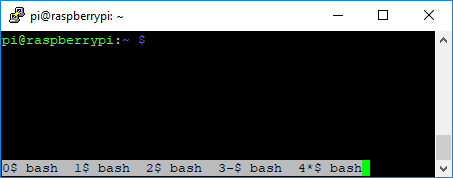
Norėdami sukurti naują langą sesijoje, paspauskite „Ctrl“ + A sekė c (mažosios raidės) norėdami sukurti naują langą. Jūsų pirmasis langas prasideda skaičiumi 0, kitas jūsų langas 1ir kt.
Pataikė „Ctrl“ + A ir tada filtruokite per skaičius 0–9. Norėdami išvardyti kiekvieną, naudokite „Ctrl“ + A ir tada w (mažosiomis raidėmis), jei norite pamatyti sesijų, kurių ID yra vienas skaitmuo, sąrašą.
Sukurkite sesiją su vardu
Atsitiktinai sugeneruotą ID sunku atsiminti; suteikus sesijai vardą, viskas gali būti lengvesnė. Jei norite pradėti sesiją vardu, įveskite:
ekranas -S pavyzdinis vardasJei norite vėl prisijungti prie šios sesijos pagal pavadinimą, įveskite:
ekranas -X pavyzdinis vardasBendrinkite ekrano sesiją
Norite pasidalinti terminalo sesija su kolega ar draugu? „Screen“ dėka galite. Tipas:
ekranas -rxUžuot atsiriboję nuo bet kurio šiuo metu prisijungusio prie šio seanso, tiesiog prisijungkite prie jo. Kiti vartotojai matys, ką įvedate, ir vykdomas komandas; taip pat galėsite stebėti kitus vartotojus, jei jie taip elgiasi.
Ekrano išvesties įrašymas į failą
Dėl priežiūros ar audito gali tekti įregistruoti ekrano išvestį į failą. Norėdami tai padaryti, įveskite:
ekranas -LSesija prasidės nuo galimybės prisijungti prie failo su pavadinimu screenlog.x (kur X yra skaičius, pradedant nuo nulio) jūsų namų kataloge. Norėdami pradėti prisijungti sesijoje, įveskite „Ctrl“ + A sekė H („Shift“ + h).
Užrakinkite ekrano sesiją
Jei norite apsaugoti ekrano sesiją, galite užrakinti sesiją turimu „Linux“ slaptažodžiu.
Tipas „Ctrl“ + A sekė x (mažosiomis raidėmis), kad užrakintumėte sesiją, kol esate prie jos prisijungę.
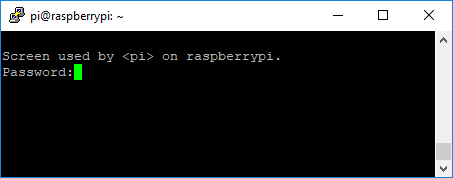
Tai užrakinamas jūsų dabartiniame terminalo lange; įveskite savo sąskaitos slaptažodį, kad atrakintumėte.
Daugiafunkcinis terminalas negali būti paprastesnis
„GNU Screen“ dėka jums nereikia jaudintis, kol laukiate terminalo komandos pabaigos. Tai naudinga, jei norite valdyti nuotolinius serverius, tačiau tai taip pat puikus įrankis namų kompiuteriui, jei jums reikia paleisti kelias komandas iš vieno lango.
Tai puikus įrankis sistemos administratoriams. Tačiau tai nėra vienintelė jūsų „Linux“ terminalo įrankių rinkinio komanda, todėl turėtumėte tai pažymėti svarbių „Linux“ komandų žaidimų lapas „Linux“ komandų nuorodų apgaulės lapasŠis paprastas žaidimų lapas padės jums patogiai naudotis „Linux“ komandinės eilutės terminalu ne greitai. Skaityti daugiau .
Benas yra JK technologijų srities rašytojas, turintis aistrą dalykėliams, žaidimams ir geometriškumui. Kai jis nėra užsiėmęs rašymu ar patarimais dėl technologijų, jis studijuoja Kompiuterijos ir IT magistrantūrą.


